学习 RAGFlow 的文件上传逻辑
在上一篇中,我们学习了 RAGFlow 的系统架构和启动流程,了解了 RAGFlow 的 API 服务器(API Server) 和 任务执行器(Task Executor) 两大核心组件,一个负责提供外部接口和平台基本功能,另一个则负责文件的解析和切片处理。
从系统架构图中,我们可以看到 RAGFlow 的核心流程包括 文件上传 -> 文件解析 -> 文件分块 -> 多路召回 -> 重排序 -> 大模型回答 这些步骤,今天我们就从源码的角度,先来学习下文件上传的相关逻辑。
文件上传接口实现
文件上传接口为 /v1/document/upload,其实现逻辑位于 api/apps/document_app.py 文件:
@manager.route("/upload", methods=["POST"])
@login_required
def upload():
kb_id = request.form.get("kb_id")
file_objs = request.files.getlist("file")
# 根据 kb_id 查询知识库
e, kb = KnowledgebaseService.get_by_id(kb_id)
# 上传文件到指定知识库
err, files = FileService.upload_document(kb, file_objs, current_user.id)
return get_json_result(data=files)其中 FileService 的 upload_document 实现如下:
@classmethod
@DB.connection_context()
def upload_document(self, kb, file_objs, user_id):
# 初始化知识库目录结构:/.knowledgebase/kb_name
root_folder = self.get_root_folder(user_id)
pf_id = root_folder["id"]
self.init_knowledgebase_docs(pf_id, user_id)
kb_root_folder = self.get_kb_folder(user_id)
kb_folder = self.new_a_file_from_kb(kb.tenant_id, kb.name, kb_root_folder["id"])
err, files = [], []
for file in file_objs:
# 文件重名处理,a.pdf -> a(1).pdf
filename = duplicate_name(DocumentService.query, name=file.filename, kb_id=kb.id)
# 读取文件内容,如果是 PDF 尝试对格式错误的文件进行修复
blob = file.read()
if filetype == FileType.PDF.value:
blob = read_potential_broken_pdf(blob)
# 上传文件到对象存储
location = filename
STORAGE_IMPL.put(kb.id, location, blob)
# 生成文件缩略图
doc_id = get_uuid()
img = thumbnail_img(filename, blob)
thumbnail_location = ""
if img is not None:
thumbnail_location = f"thumbnail_{doc_id}.png"
STORAGE_IMPL.put(kb.id, thumbnail_location, img)
# 保存到 document 表
doc = {
"id": doc_id,
"kb_id": kb.id,
"parser_id": self.get_parser(filetype, filename, kb.parser_id),
"parser_config": kb.parser_config,
"created_by": user_id,
"type": filetype,
"name": filename,
"location": location,
"size": len(blob),
"thumbnail": thumbnail_location,
}
DocumentService.insert(doc)
# 保存到 file 表
FileService.add_file_from_kb(doc, kb_folder["id"], kb.tenant_id)
files.append((doc, blob))
return err, files这里有几个值得注意的点,我们来逐一分析下。
知识库目录结构
RAGFlow 除了知识库管理之外,还有一个文件管理功能:
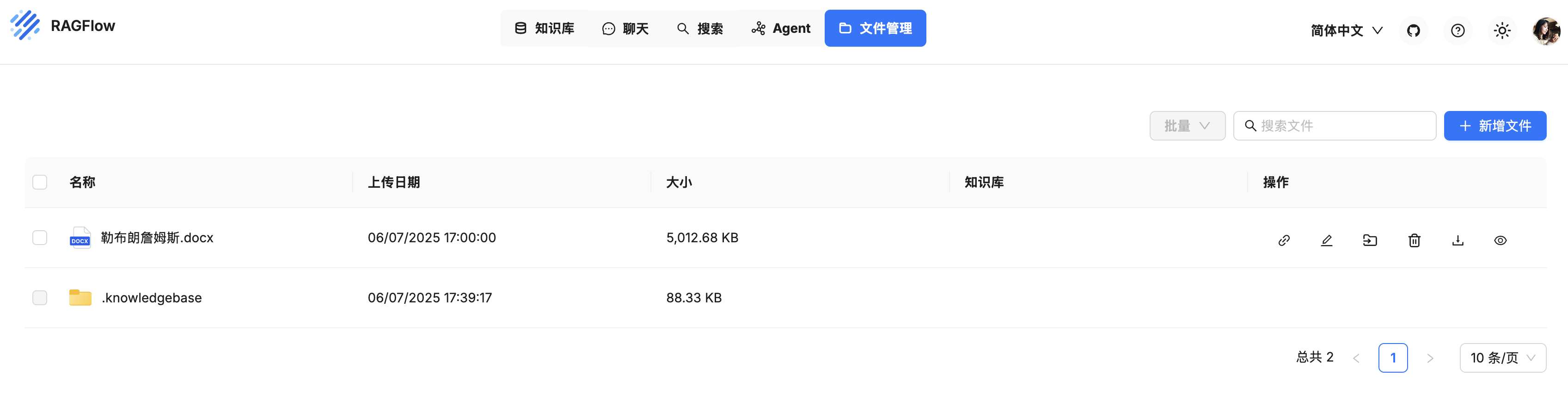
用户可以直接在这里创建目录和上传文件,然后点击右边的 “链接知识库” 将其挂到某个知识库下。和直接在知识库中上传文件相比,在这里管理文件的好处是,一份文件可有链接到多个知识库,且知识库删除时文件不会被删除。在知识库中上传的文件也会出现在文件管理里,每个知识库在 /.knowledgebase 目录下都有一个对应的文件夹,只不过该文件夹是只读的,不允许用户在其中创建子文件夹或对文件进行修改。
整个文件的目录结构如下所示:
/
├── Folder 1
│ ├── File 11
│ └── File 12
├── Folder 2
│ ├── File 21
│ └── File 22
└── .knowledgebase
├── kb1
│ ├── File 11
│ └── File 12
└── kb2
├── File 21
└── File 22此外,从文件管理上传的文件会在 file 表中插入记录,而在知识库中上传的文件会同时在 file 和 document 表中插入记录,并通过 file2document 表维护两者之间的关系,这也是上面最后几句代码的作用。
修复 PDF 格式错误
PDF 文件的处理是一件非常棘手的问题,RAGFlow 在上传 PDF 文件的时候,会检查文件能否正常打开,如果有问题,则尝试用 Ghostscript 对其进行修复:
def read_potential_broken_pdf(blob):
def try_open(blob):
try:
with pdfplumber.open(BytesIO(blob)) as pdf:
if pdf.pages:
return True
except Exception:
return False
return False
if try_open(blob):
return blob
repaired = repair_pdf_with_ghostscript(blob)
if try_open(repaired):
return repaired
return blob修复的逻辑很简单,就是执行 Ghostscript 命令:
$ gs -o <outfile> -sDEVICE=pdfwrite -dPDFSETTINGS=/prepress <infile>我们之前在学习 PDFMathTranslate 时,了解到它有一个兼容模式,通过 pikepdf 将 PDF 转换为
PDF/A格式,可以提高 PDF 文件的兼容性。感觉这也算一种修复 PDF 文件的方式,只是不知道二者之间有何区别。
缩略图的生成
RAGFlow 支持为不同格式的文件生成缩略图,可以学习下它这里不同文件的实现。
比如使用 pdfplumber 的 Page.to_image() 生成 PDF 文件的缩略图:
import pdfplumber
pdf = pdfplumber.open(BytesIO(blob))
buffered = BytesIO()
resolution = 32
pdf.pages[0].to_image(resolution=resolution).annotated.save(buffered, format="png")
img = buffered.getvalue()
pdf.close()
return img使用 PIL 的 Image.thumbnail() 生成图片的缩略图:
from PIL import Image
image = Image.open(BytesIO(blob))
image.thumbnail((30, 30))
buffered = BytesIO()
image.save(buffered, format="png")
return buffered.getvalue()使用 aspose-slides 的 Slide.get_thumbnail() 生成 PPT 文件的缩略图:
import aspose.pydrawing as drawing
import aspose.slides as slides
with slides.Presentation(BytesIO(blob)) as presentation:
buffered = BytesIO()
scale = 0.03
img = None
presentation.slides[0].get_thumbnail(scale, scale).save(buffered, drawing.imaging.ImageFormat.png)
img = buffered.getvalue()
return img文件存储的实现
从代码可以看到,这里通过 STORAGE_IMPL.put(...) 将文件上传到对象存储,RAGFlow 默认使用 Minio 存储,可以在浏览器里输入 http://localhost:9001 来访问它:
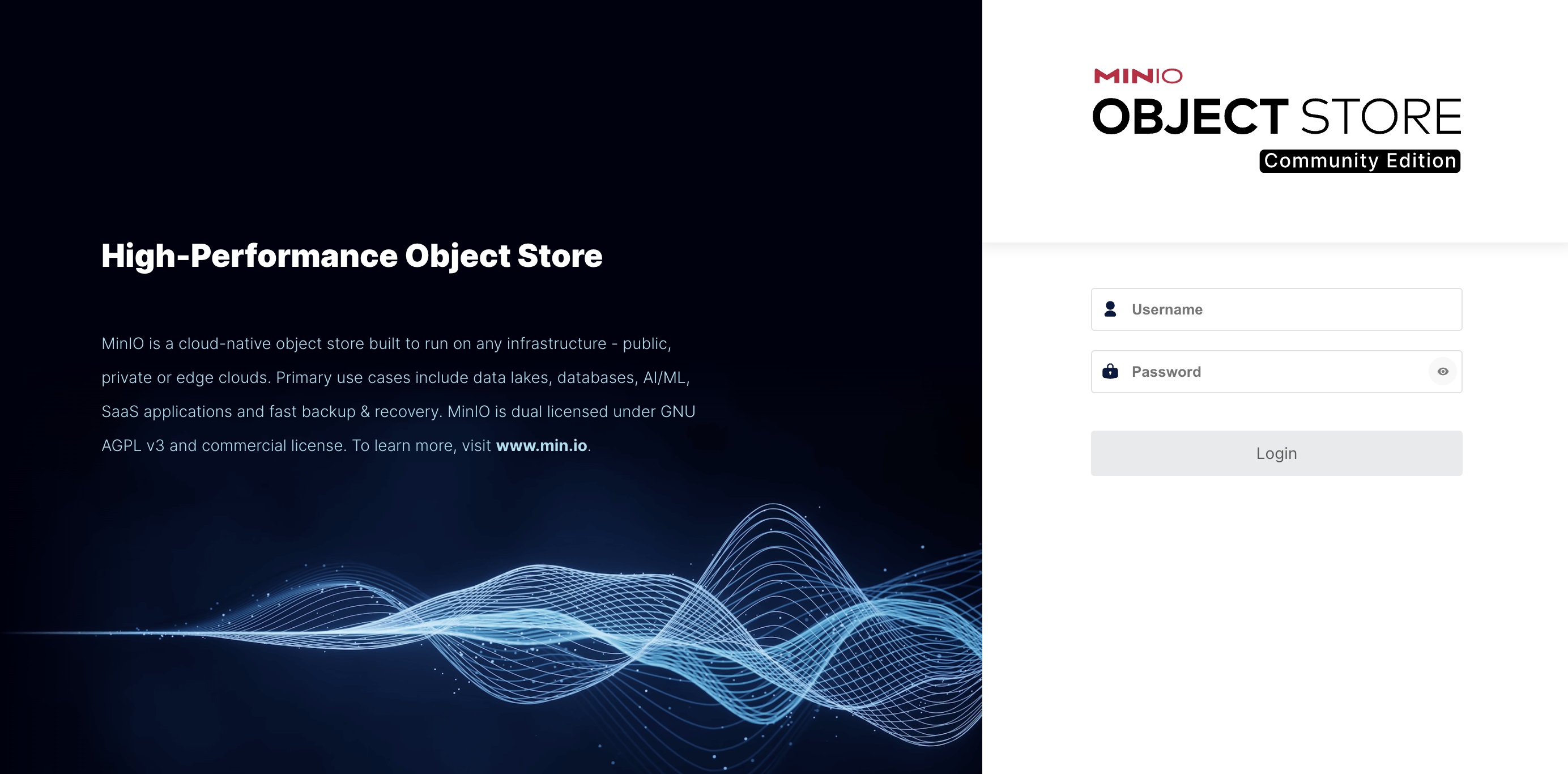
默认用户为 rag_flow,密码为 infini_rag_flow,登录进去后可以浏览 RAGFlow 的所有的文件:
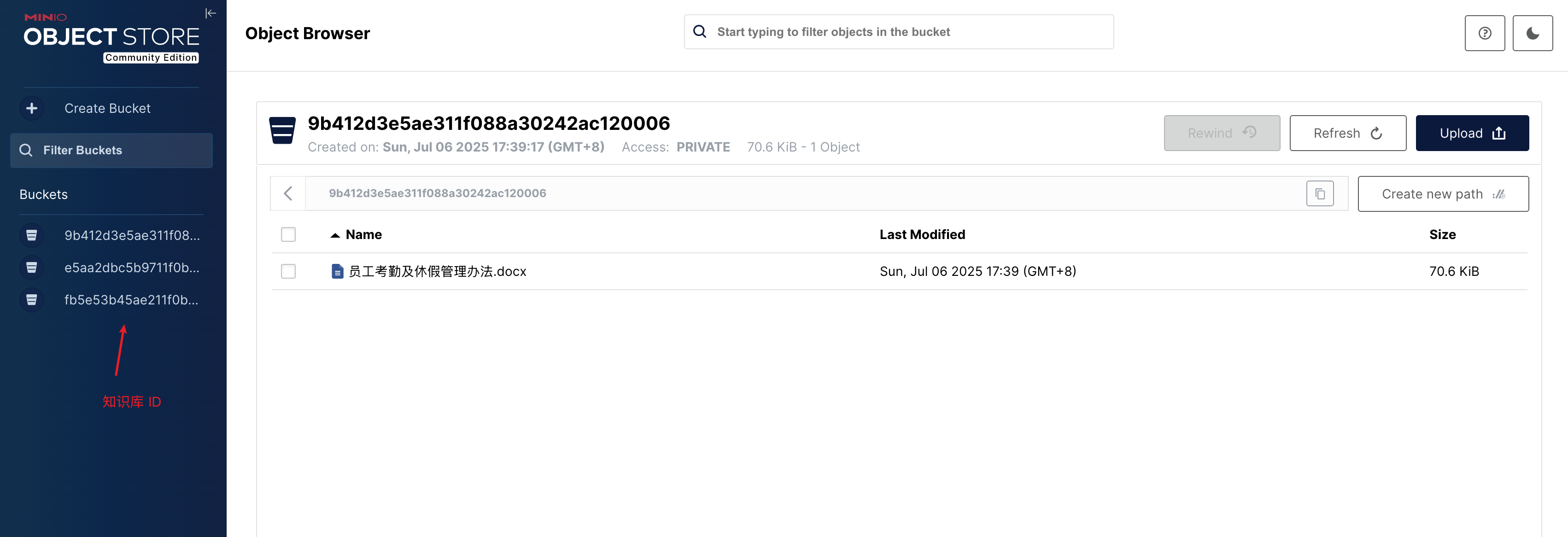
其中桶名就是知识库的 ID,Key 就是文件的名称。
RAGFlow 支持多种不同的文件存储实现,除了 Minio 还支持下面这些:
AZURE_SPN- 使用 Azure 的 DataLake 服务AZURE_SAS- 使用 Azure 的 Storage Blobs 服务AWS_S3- 使用 AWS 的 S3 服务OSS- 使用阿里云的 OSS 对象存储服务OPENDAL- 使用 Apache 的 OpenDAL 连接不同的存储服务
可以在 .env 文件中通过 STORAGE_IMPL 变量来切换其他的存储实现。比如使用阿里云的 OSS 存储,需要在 .env 文件中添加下面的配置:
STORAGE_IMPL=OSS同时修改 service_conf.yaml.template 中对应的 oss 配置:
oss:
access_key: 'access_key'
secret_key: 'secret_key'
endpoint_url: 'http://oss-cn-hangzhou.aliyuncs.com'
region: 'cn-hangzhou'
bucket: 'bucket_name'小结
我们今天学习了 RAGFlow 的文件上传逻辑,了解了 RAGFlow 是如何组织知识库的目录结构、如何修复 PDF 格式错误、如何生成不同文件的缩略图、以及如何切换不同的文件存储等相关内容。文件上传之后,自然就要对其进行解析处理了,我们明天继续吧。

